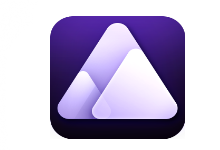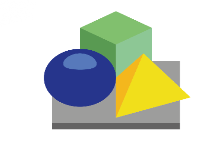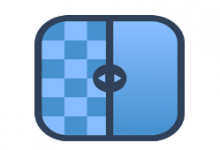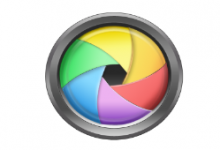文章目录[隐藏]
文章目录[隐藏]
Paint.NET 是来自美国华盛顿某大学的学生采用C#开发的一款神似Photoshop的免费开源的图像处理软件,项目是由微软公司提供技术支持,Paint.NET项目初衷是寻求一款替代MS Paint的同类软件,如今发展趋势迅猛,已逐步成为一款专业易用功能强悍的图像和照片处理软件,支持图层、多文件同时打开、无限制的历史记录、丰富的特效以及其它相当实用的工具,从界面和功能来看,Paint.NET无论是图层面板、工具栏、颜色面板、历史记录乃至部分快捷键都跟PS像一个模子里刻出来的一样,所以被广大用户称为轻量级ps,另外Paint.NET还具有直观的文件切换功能,点击对应缩略图即可快速切换文件,更棒的是缩略图方式显示方式已经延伸到了“最近打开的文件”列表中,这样的操作方式非常新颖独树一帜。(百度云盘分享密码:7a8k)

虽然被称为轻量级ps,但Paint.NET也有自己的特色功能,比如鼠标点击工具栏“渐变”工具(快捷键:G),在工具属性里提供了数种渐变方式供选择:线性、线性(反射)、钻石、放射、圆锥等功能更方面软件并无突出之处,但新增加的颜色模式和混合模式两个功能选项,让繁星软件园测试后感觉相当给力且非常有利于工作效率的提高。

最后繁星软件园简单说下paintnet抠图照片步骤,希望大家可以了解到paintnet怎么抠图:
1、首先运行Paint.NET并导入需要抠图的图片,比如我们想要从下图中将灯泡整体抠出来,再打开图片文件后,点击左侧的【套索选取】按钮。

2、我们将灯泡整个选中,这里要完整选中保证不能遗漏分毫。

3、接着点开Paint.NET顶部菜单栏中的【编辑】按钮,选择下方下拉菜单中的【反选】选项,或者直接使用【Ctrl+i】的快捷键组合。

4、这样我们就能直接选到所有外部区域了。

5、然后点击Paint.NET顶部菜单栏中的【编辑】按钮,在选择下拉菜单中的【清空选择区域】选项,或直接点击键盘上的【Delete】键。

6、到这里我们可以看到就灯泡就被完美的扣出来了,paintnet抠图照片步骤繁星软件园就演示到这里了,不知道大家有没有get到paintnet怎么抠图的方法呢,快动手练习一下吧。

下载地址
链接: https://7a8k.lanzoui.com/isC9Pun0pha?w 提取码: 7a8k

 字节律动
字节律动